USB2.0接口全接触


符合 USB 1.1 规范(左)与 USB 2.0 规范(右)的标志
以往大家使用 USB 接口的存储设备时,主要的原因是它随插即用、内含 5V 电源的便利特性。但随着闪存盘、 MP3 Player 的容量加大,与 USB 硬盘外接盒、 USB 光盘外接盒的普及,大容量的 USB 存储设备的使用已经十分普遍。
虽然2000年4月时,USBIF(USB Implement Forum )就已经制定出 USB 2.0 ,现行市面上大部分计算机周边产品也都使用了USB2.0接口,但仍有不少产品仍然采用 USB 1.1 规格,这就给我们的选购带来了不少麻烦。
现在,经常存取动辄 3 、 4G 硬盘数据的玩家,逐渐开始重视 USB 1.1 与 USB 2.0 的速度差异。毕竟, USB 2.0的传输速度是 480Mbps ,但 USB 1.1 的传输速度只有 12Mbps ,每秒的传输速度差距高达 40倍,在时间就是金钱的时代,效率分外重要。
你用的 USB ,真的是 2.0 吗?
相信大家手边都有蛮多产品是使用 USB 接口与计算机连接的,例如打印机、数码相机、闪存盘、鼠标、键盘、外置光驱、外置硬盘等。购买 USB鼠标或键盘的玩家,主要贪图它的随插即用特性,就算计算机开机的状态也能插拔(若是 PS/2接口就必须从重新启动),因为鼠标与键盘的传输量并不大,所以鼠标、键盘使用 USB1.1 与 USB2.0规格并无明显影响。但是闪存盘、数码相机、外接式光驱、外接式硬盘等跟容量扯上关系的 USB 外接设备,传输速度就十分重要。
USB 传输速度必须分四个部份(主板芯片组、操作系统、外接设备、传输线)来检查 USB 规格是否通通为 2.0 ,不然明明是 USB 2.0 的周边产品,实际的传输速度可能只有 USB 1.1 。
除了外接设备需购买 USB 2.0 外,还要注意主板、操作系统、传输线是否支持 USB 2.0 ,最重要的是操作系统与外接设备的 USB2.0 驱动程序是否有安装、设置成功。不然操作系统与所有的硬件都支持 USB 2.0 ,却没将 USB 2.0驱动程序设定成功,一直使用低速的 USB 1.1 而不自知,这不是很浪费吗? USB 2.0 兼容于 USB 1.1,因此系统不会主动告知使用者,目前的 USB Port 是以 USB 1.1 还是 USB 2.0的传输速度在传送文件,所以就得自行检查计算机软硬件的各部份是否都已安装妥当,才能肯定的大声说“我用 USB 2.0 !”
主板芯片组
主板上的南桥芯片已经将 USB 纳入它的管辖范围,因此只要南桥芯片支持 USB 2.0 ,就不需要另外购买 USB 2.0 适配卡,制造主板上芯片组的厂商有数家,分别为 Intel 、 VIA 、 SiS 、 nVIDIA 、ATi、 ALi ,以下就一一介绍各家的南桥芯片,并且动手检视自己的主板到底支不支持 USB 2.0 。
Intel :

只要芯片组型号为 845 以上的主板,例如 Intel 845GV 、865PE 、 875P 、 848P 等主板都支持 USB 2.0 。因为这些芯片组所搭配的南桥芯片分别为 ICH4 、 ICH5 、ICH5-R 。 ICH4 支援 6 个 USB 2.0 Port ; ICH5 与 ICH5-R ,都支援 8 个 USB 2.0 Port。
VIA :

芯片组为 P4M333 、 KT333 以上的主板,例如 P4X400 、PT800 、 KT400 、 KT600 、 K8T00 等主板都支持 USB2.0 。这些芯片组所搭配的南桥芯片为 VT8235 、VT8237 。 VT8235 支援 6 个 USB 2.0 Port ; VT8237 支援 8 个 USB 2.0 Port 。
SiS :

SiS 651 、 655 、 R658 、 648 、 748 、755 等主板都支持 USB 2.0 。这些芯片组所搭配的南桥芯片为 962 、 962L 、 963 、 963L ,皆支援 6 个 USB2.0 Port 。南桥芯片为 964 以上的主板,则支持了 8 个 USB 2.0 Port 。
nVIDIA :

nForce2 和 nFforce3 系列的主板都支持 6 个 USB2.0 Port ,其 nForce2 所搭配南桥芯片为 MCP 、 MCP-T 。 nForce3 为整合型芯片,目前已推出的芯片组有nForce3 150 、 nForce3 Pro 150 。
ATi

ATi 于今年开始跨足主板芯片组领域,所推出的首款 Radeon 9100 IGP 芯片组支持 6 个 USB 2.0 Port ,所搭配的南桥芯片为 IXP150 与 IXP200 。
ALi :

ALi 的 1563 南桥芯片支持 6个 USB 2.0 Port ,同时适用于 Intel 与 AMD 系列主板, ALi 1683 北桥芯片与 1563 南桥芯片的组合适用于Intel P4 系列,而 ALi 1687 北桥芯片与 1563 南桥芯片的组合适用于 AMD K8 系列。
主板芯片支持 USB 2.0 一览表
芯片组厂商名称 | 南桥芯片 | 支持USB2.0数量 |
Intel | ICH4 | 6个 |
ICH5 | 8个 | |
ICH5R | 8个 | |
VIA | VT8235 | 6个 |
VT8237 | 8个 | |
SiS | 923 | 6个 |
923L | 6个 | |
963 | 6个 | |
963L | 6个 | |
964 | 8个 | |
nVIDIA | MCP | 6个 |
MCP-T | 6个 | |
nForce3 150 | 6个 | |
nForce3 Pro 150 | 6个 | |
ATi | IXP 200 | 6个 |
IXP 150 | 6个 | |
ALi | 1563 | 6个 |
操作系统
只要是 WindowsMe 操作系统以上的计算机,都已支持并内建 USB 1.1 外接设备( Device )的驱动程序,不需另外安装驱动程序就可马上使用。而Windows XP Service Pack 1 ( SP1 )以上的操作系统都支持并内建 USB 2.0 外接设备的驱动程序。
虽然 Windows 98 SE 就认得 USB 1.1 的外接设备,但是操作系统里面没有内建这些外接设备的驱动程序。因此在 Windows98 SE 里,就连安装最简单的随身碟也都需要厂商所附的驱动程序,不然系统找到 USB 外接设备后,却不认得它,而无法使用。
在 Windows XP SP1 ,除了打印机、数码相机等设定功能较多的外接设备仍需要驱动程序外,闪存盘、读卡机、外置光驱、外置硬盘等,都不需要再准备驱动程序,大大省去了安装驱动程序的时间,也不用每次为了驱动程序光盘而翻找家里一遍。
除了 Windows 系列的操作系统外, USB 在 Mac 上也经常被使用。其实, USB 接口就是由 Mac带领流行,而开始被广泛使用,但是 OS 9.1 只支持 USB1.1 ,必须要到 OS 10.X 才支援 USB 2.0 。 Linux 对于USB 的兼容性也相当不错,只要 Linux 核心( kernel )为 2.4.19 或以上,不管是 Red Hat 、 Mandrake或 Debian ,通通支持USB 2.0 。
确认是否支持 USB 2.0
在支持 USB 2.0 主板的计算机里,安装好 Windows XP SP1 与主板驱动程序后,系统就自动将 USB 2.0的驱动程序安装成功。若是较新型号的主板,因为 Windows XP SP1 不认得里面的新芯片组,所以必须放入主板驱动程序,将各芯片组驱动。
Windows XP SP1 与 Windows Server 2003 的【系统管理器 / 通用串行总线控制器】中,可检查主板上的 USB 2.0 是否已驱动成功,若无 USB 2.0 的字样,系统就只能使用 USB 1.1 。
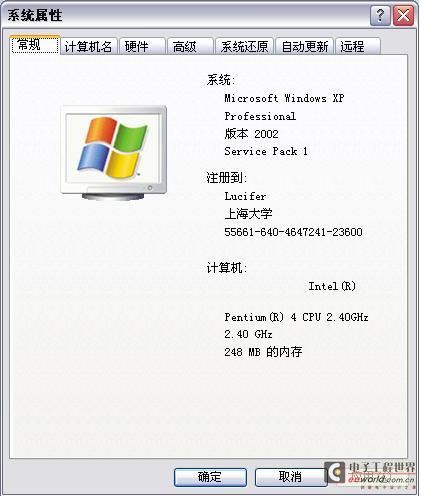

Windows 2000 也能升级成 USB 2.0 !
因为 Windows XP SP1 以上的操作系统,才内建并支持 USB2.0 ,那广大的 Windows 2000 使用者怎么办呢?没关系, Microsoft 已在 Windows Update 中将 USB2.0 所需的驱动程序放入其中,只要上 Microsoft 网站更新 patch 时,就可以下载 USB 2.0 驱动程序,将 USB 1.1升级成 USB 2.0 。
将 Windows 200 操作系统升级成支持 USB 2.0,需要Usbport.sys、Usbhub20.sys、Usbehci.sys 三个文件, Windows Update会自动下载、安装成功,不用怕漏了哪些文件忘记安装。而对于旧版的操作系统,如 Windows 98 、 95 与 NT 4.0 ,Microsoft 已经不会再推出 USB 更新程序,因此确定这些操作系统通通不支持 USB 2.0。
传输线:
有时候,因为计算机主机没有前置 USB Port ,因此须将主机后方的 USB Port通过传输线,接到前方来,方便使用。而有些外接设备必须使用传输线才能接到 USB Port ,例如数码相机、打印机等,因此外接设备与主板的USB 间,多了一条 USB 传输线。这条传输线也攸关到 USB 1.1 与 USB 2.0 的差异性。
USB 传输线因为接头有 Type A 、 B 公母与 Mini Type 之分,几种排列组合下,各式各样的 USB 传输线就产生了。不过,掌管传输线 USB1.1 与 USB 2.0 之分的关键在于线材的用料,而非接头。
虽然现在有不少传输线标榜支持 USB 2.0 ,但是实际上的线材品质良劣不一,只有通过 USBIF 认证,并贴有 USB认证标志,才算品质有保障。有时候, USB 传输不稳定,文件漏东掉西的,却怎么都找不出问题出在哪,可能就是品质不好的 USB 传输线在作怪。

USB2.0 to IDE传输线的接头

合乎 USB 2.0 规范的传输线
外接设备
USB外接设备真是各式各样都有,原本以其它接口与计算机相连接的接口设备,现在通通向 USB 靠拢,例如 LPT 接口的打印机、扫描仪推出 USB接口; PS/2 的键盘、鼠标也推出 USB接口,内接在计算机里好好的光驱、硬盘,也推出 USB 外接式的。而闪存盘、读卡机、数码相机等设备也乘着USB 的盛行,短时间内广为普及,几乎人手一支、人手一台。仔细算算看,家里有多少 USB 外接设备,数量可能超乎你想象!
外接设备这么多种,要如何知道是否支持 USB 1.1 或 USB 2.0 呢?目前,市面上 USB 1.1 与 2.0的外接设备产品各占一半左右, USB 1.1 为必备,但是 USB 2.0 为选备,因此只要是 USB 2.0 的外接设备,一定会特别强调“USB 2.0 ”这点!
USB 1.1 与 USB 2.0 传输速度实测
现在我们就以 SiSoftware Sandra 2004 来测试闪存盘,看看 USB 1.1 与 USB 2.0的闪存盘,其传输速度有何差异?测试平台为 Windows XP Professional SP1 ,主板支持 USB 2.0,且所有驱动程序都已安装成功。
SiSoftware Sandra 2004 的测试结果显示, USB 1.1 的闪存盘,每秒的读取速度顶多只有 1,000kb/sec ;而 USB 2.0 的闪存盘,每秒的读取速度却可超过 6,000 kb/sec 。
USB 2.0 适配卡
主板不支持 USB 2.0 ?
USB 2.0 适配卡一张只要不到百元,却提供了两个到四个的 USB 2.0 连接端口,若是主板芯片组不支持 USB 2.0 ,只要插上PCI 接口的 USB 2.0 适配卡,马上就从 USB 1.1 升级到 USB 2.0 ,省去了不少买新主板的钱。
USB 2.0 Port 不够了?
其它还有一种情形也适合购买 USB 2.0 适配卡,就是 USB 2.0 Port 不够用的玩家。只要有 USB 2.0的主板,因芯片组而异,都可支持 6 到 8 个 USB Port ,主板 I/O 部分多半内建 2 到 4 个 USB Port,部分机壳的前置面板还提供了 1 到 2 个 USB Port 。
主板内建的 USB Port 用来连接 USB 鼠标、键盘、打印机、扫描仪后就没有位置了,那数码相机、闪存盘怎么办呢?
这时有两种方法,通常主板都保留了一或两组的 USB 2.0 扩展槽,给前置面板或机箱挡板使用(若主板能支持的 USB 2.0 Port 大于 I/O 内建的数量)。
如果计算机主机没有前置面板,或早就把主板的 USB 2.0 挡板给搞丢,没关系,只要外加一片便宜好用的 USB 2.0 适配卡,可用的 USB Port 硬是比别人多了 4 个。:)

主板保留 USB 2.0 扩充槽

前置面板支持USB2.0

外加 USB 2.0 适配卡,可连接更多的 USB 外接设备
USB 2.0 控制芯片介绍
市面上的 USB 2.0 适配卡有不少,但是总括来说,卡上的芯片组有三家厂商,分别为 NEC 、 VIA 、 ALi ,其中 USB 2.0 适配卡使用 NEC 与 VIA 的控制芯片较为常见。
其中, NEC 是最早涉足 USB 2.0 芯片的厂商,它的控制芯片整合性、兼容性、稳定性也最好,例如 Windows XP SP1 就已经内建 NEC 芯片的驱动程序,而 VIA 与 ALi 芯片就需安装原厂的驱动程序后,才能够使用。
其实 NEC 、 VIA 和 ALi 这三家厂商皆为世界性大厂,生产制造的控制芯片都有一定的品质保证,不论购买哪家厂商的 USB 2.0 适配卡,性能方面的差异并不大。

采用 NEC 芯片的 USB 2.0 适配卡
全方位的USB 2.0
若要发挥 USB 2.0 的传输速度,需要软硬件的配合,不论是主板上的芯片组、传输线、操作系统驱动程序、外接设备都得是 USB 2.0 ,缺一不可,不然就只有 USB 1.1 的传输速度,这样实在太可惜了。
主板不支持 USB 2.0 的玩家,也不必叹息又得另外花费一笔钱来买新主板,其实只要一百块不到就可买到小小一片 USB 2.0适配卡,插上去后,计算机马上升级成 USB 2.0 !以后要利用 USB 外置硬盘、外置光驱、闪存盘 copy 大文件时,再也不必等很久了!
趁机来检查一下计算机软硬件所使用的 USB 规范是 1.1 还是 2.0 ,这些小小的检查步骤将令 USB 性能大大提升!


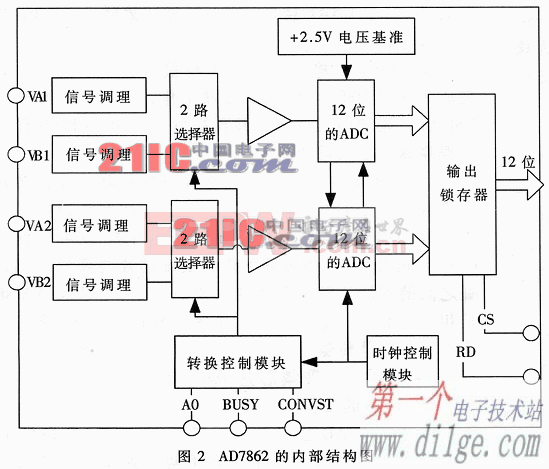
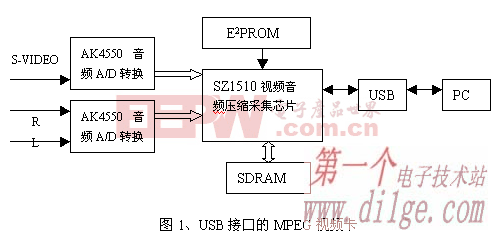
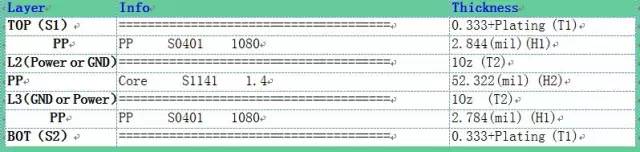




评论